AutoCAD三维建模教程:拉升、移动、倒角(2)
文章来源于 中国教程网论坛,感谢作者 shaonx 给我们带来经精彩的文章!设计教程/设计教程/AutoCAD教程2010-11-25
5、点击拉伸命令按钮,再对右边的2个圆进行拉伸,高度为20,倾斜度等于0。 6、点击拉伸命令按钮,再对中间的矩形进行拉伸,高度为35(40-5),倾斜度等于0。 7、点击拉伸命令按钮,最后再对中间的特殊型面域进行拉伸
5、点击“拉伸”命令按钮,再对右边的2个圆进行拉伸,高度为20,倾斜度等于0。
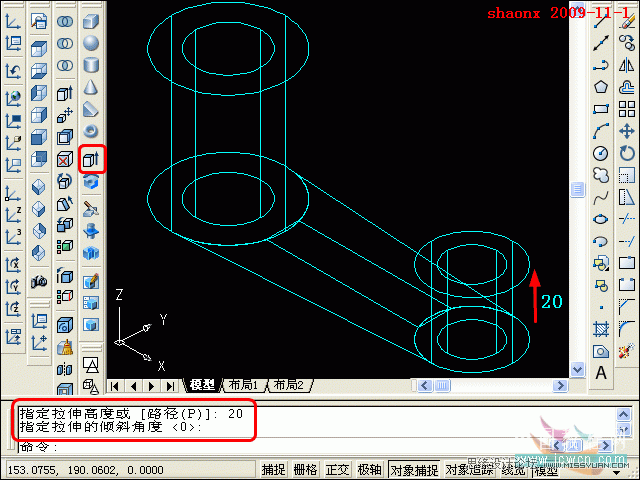
6、点击“拉伸”命令按钮,再对中间的矩形进行拉伸,高度为35(40-5),倾斜度等于0。

7、点击“拉伸”命令按钮,最后再对中间的特殊型面域进行拉伸,高度为10,倾斜度等于0。
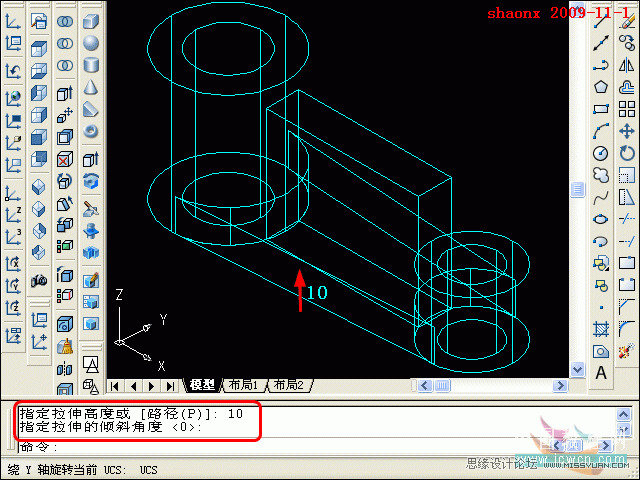
8、全部拉伸操作完成后,对中间的两个实体往上移动5。
点击UCS工具条中的“Y轴旋转”,并输入旋转值90度。注意看一些UCS坐标,原来的Z轴方向,变成了X轴方向,中间的两个实体就可以沿现在的X轴进行上下移动了。
点击“移动”命令按钮后,现在中间的两个实体,往上移动5。
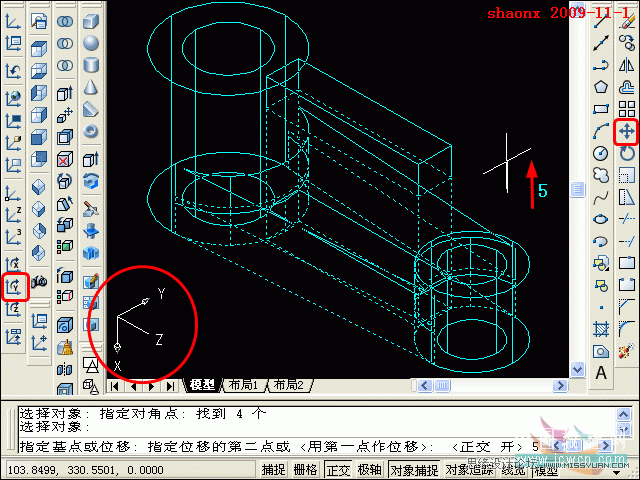
9、点击“世界UCS”命令按钮,UCS的坐标又返回到原来的方向。
接着,要对中间的矩形实体做“倒角”,点击“倒角”命令按钮,点击矩形实体上的一条边,出现如下图所示的情形,不是要选择的基面,在命令行里输入“n”,回车,即会转到另一个面。
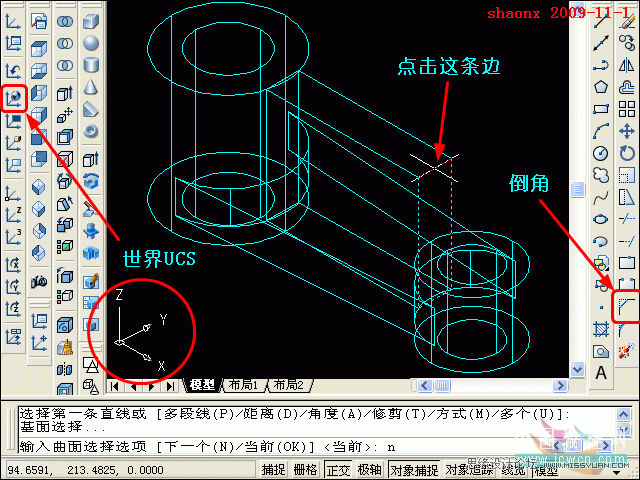
-
 AutoCAD实例教程:中并列视口的打印输出
相关文章12372012-06-06
AutoCAD实例教程:中并列视口的打印输出
相关文章12372012-06-06
-
 AutoCAD基础教程:辅助绘图与坐标系统
相关文章31762011-09-02
AutoCAD基础教程:辅助绘图与坐标系统
相关文章31762011-09-02
-
 AutoCAD基础教程:界面布局与基本概念
相关文章26002011-09-02
AutoCAD基础教程:界面布局与基本概念
相关文章26002011-09-02
-
 AutoCAD技巧教程:详解布局打印的技巧要点
相关文章122672011-07-19
AutoCAD技巧教程:详解布局打印的技巧要点
相关文章122672011-07-19
-
 AutoCAD三维建模教程:画一个漂亮的七彩葫芦
相关文章52802011-07-19
AutoCAD三维建模教程:画一个漂亮的七彩葫芦
相关文章52802011-07-19
-
 CAD三维绘图教程:用中望3D绘制修正液教程
相关文章16162011-04-20
CAD三维绘图教程:用中望3D绘制修正液教程
相关文章16162011-04-20
-
 AutoCAD中式建筑模型烛台的画法
相关文章18702011-04-13
AutoCAD中式建筑模型烛台的画法
相关文章18702011-04-13
-
 CAD技巧教程:将CAD图形输出为JPG图片
相关文章38902011-03-03
CAD技巧教程:将CAD图形输出为JPG图片
相关文章38902011-03-03


